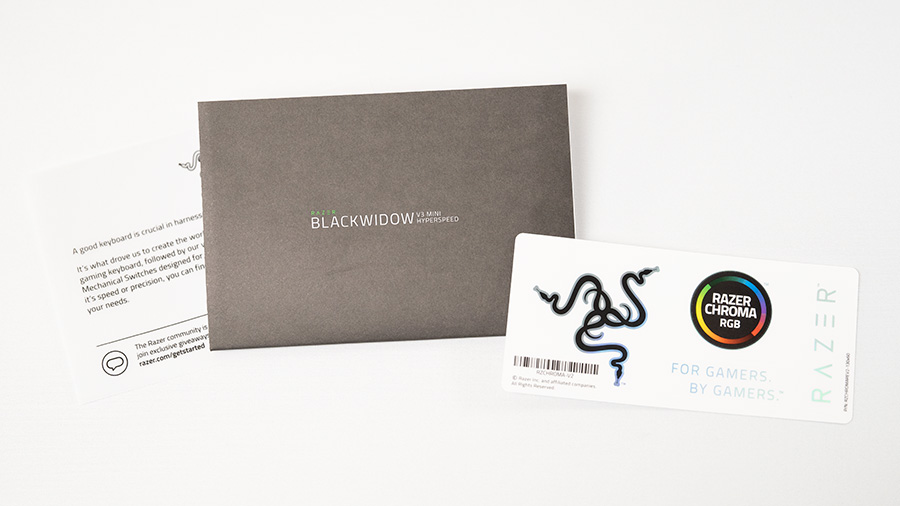Razer BlackWidow V3 Mini HyperSpeed レビュー。65%ワイヤレス

Razerから発売されているメカニカルキーボード「BlackWidow V3 Mini HyperSpeed」をレビューしていきます。
タップできるもくじ
概要とスペック
「Razer BlackWidow V3 Mini HyperSpeed」は65%という小型フォームファクターと、低遅延HyperSpeedワイヤレス技術が組み合わさった無線のコンパクトメカニカルキーボード。
この組み合わせ、きっと好きな人は多いはずと思っていたのですが、ついにRazerが発売してくれました。ドンピシャな人には最高なマッチアップじゃないでしょうか。
60%だと小さすぎる、TKLだとちょっと大きい、という方にはぴったりなサイズ。コンパクトさをキープしたまま、機能性も十分に残してあります。
スイッチはオプティカルではなく従来のメカニカルキースイッチ。クリッキーなグリーンか、高速反応するリニアなイエローの2タイプから選べます。
配列は英語と日本語の2タイプから選べるため、自分が好きな方を選びましょう。私はスペースバーが大きくて普段から慣れている英語配列にしました。
| カラー | 黒 |
| 接続 | 2.4GHz / Bluetooth / USB-C |
| フォームファクター | 65% |
| 寸法 | 325 x 105 x 40 mm |
| 重さ | 724g |
| 配列 | US / JP |
| キースイッチ | Razer Green / Yellow |
| キーキャップ | ABS ダブルショット |
| ロールオーバー | Nキー |
| ケーブル | 編組 |
| ライティング | あり |
| バッテリー | 最大200時間 |
| ソフトウェア | あり |
| マクロ | あり |
| プロファイル | 5プロファイル |
同梱物
外箱と、フタを開けたところ。
- キーボード
- USBレシーバードングル
- USB-Cケーブル
- クイックガイドなど

USBレシーバードングルはキーボード底面のソケットに収納されています。
同梱物は以上です。
デザインと性能

「Razer BlackWidow V3 Mini HyperSpeed」のサイズは実測で 318(横幅)x 129(縦幅)x 38(高さ)mm です。
英字配列のキー数はトータルで68個。

Razerとしては初となる65%フォームファクターで、60%の「Razer Huntsman Mini」に比べて7キー増えています。
矢印キーやdelキーなどよく使うキーが追加されているため、コンパクトさと機能性を両立したとても使いやすいサイズです。

Razerさすがだなと思うのは、さらにワイヤレス化しているところですね
65%大好きなので選択肢が増えて嬉しいです。65%はもっと評価されて、もっと愛されてほしい。


もちろんそれでもフルサイズには程遠く及ばないキー数。これはFnキーを押しながらキーを押せば別のキーを呼び出すことができます。
デフォルトのキーキャップは手前側にFnレイヤーのキーがプリントされています。
さらに、Fnキーを押すと有効なキーが全部白く光るためとても分かりやすくなっています。


重量は実測で 724.3g でした。そこそこ軽くて持ち運びにも向いています。


ボディはプラスチック製。ややザラついたテクスチャで、汚れなどは目立ちにくいです。


その一方、トッププレートはアルミニウム製。滑らかな触り心地ですが、やや指紋汚れなどがつきやすいです。


モダンな見た目のベゼルレスタイプ。
キーがフロートしています。掃除はかなりしやすいデザイン。横からブロワーなどでたまにホコリを吹き飛ばしてあげれば良いです。
各サイドからの見た目。標準の傾斜角度はこの通りです。
手前側の飛び出ている部分のせいでややゴツめに見えます。BlackWidowシリーズなので同じデザインを採用しているみたいですが、もうちょっとスリムでも良かったんじゃないかと思います。


手前側のエッジはアクリルプレート。機能的にはRazerロゴが光るだけなので、単純におしゃれポイントなのかも。
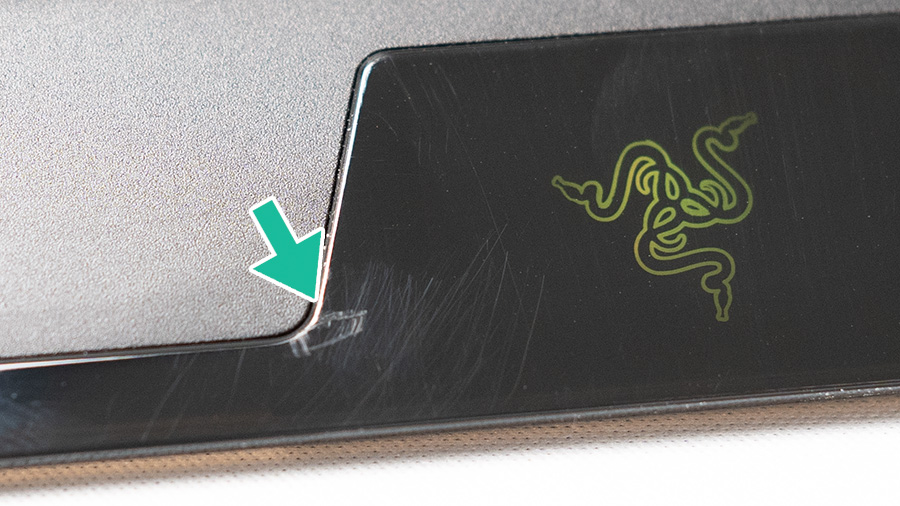
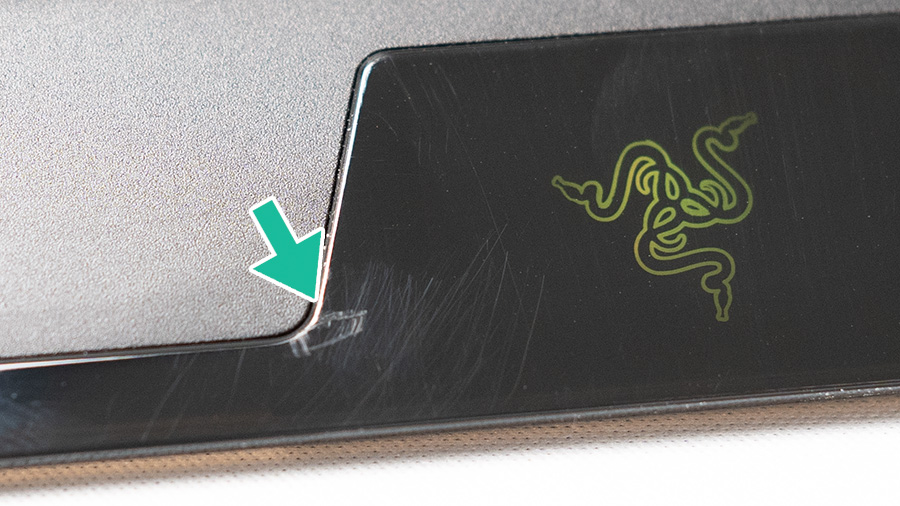
ここはめちゃくちゃ傷つきやすいので丁寧に扱いましょう。
気がついたらいつの間にか傷が・・。そのうちすぐに傷だらけになりそう。


背面にはUSB-C端子、LEDインジケーター、そして電源スイッチ。


汎用性のあるUSB-Cケーブル。


電源スイッチは左が2.4GHzの低遅延HyperSpeedワイヤレス、中央がオフ、右がBluetooth接続です。
ゲームをするなら2.4GHzか有線接続がおすすめ。Bluetoothだと遅延が発生します。カジュアルに使う分には全然問題ありません。
底面とチルトスタンド


プラスチックのベースですが、安物感はありません。
中央にはモデルナンバーやシリアルナンバーなど記したステッカー、左上にはUSBレシーバーを収納するソケット、四隅には滑り止めのゴム、奥側にはチルトスタンドの脚が折りたたまれています。
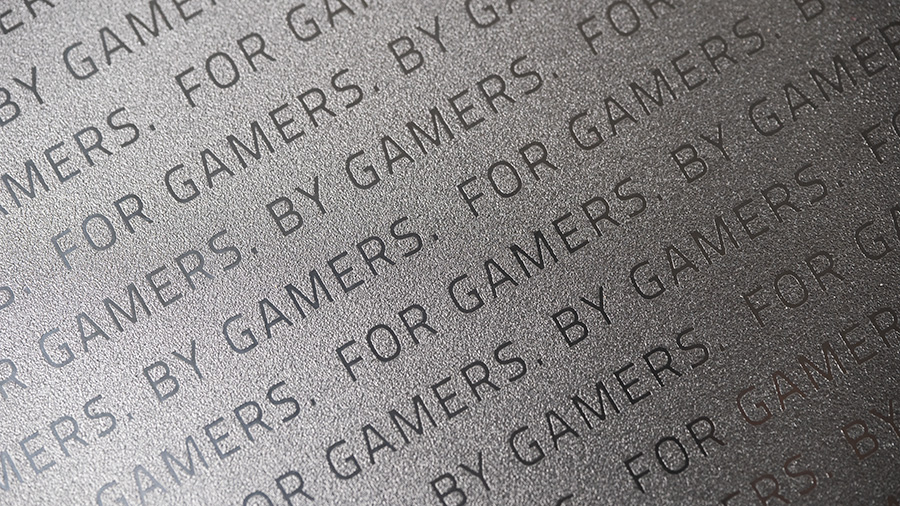
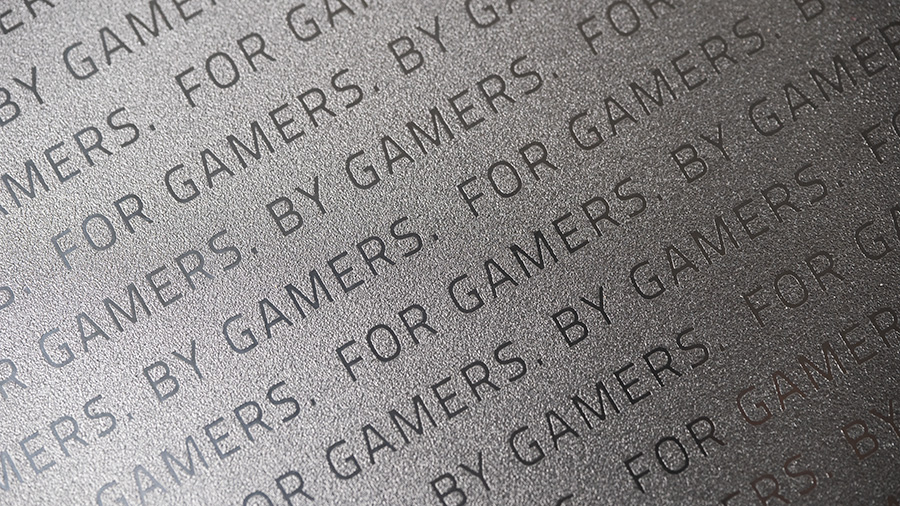
「BY GAMERS, FOR GAMERS」とびっしり刻印されています。


正方形の滑り止め。防滑性はそれなりに良いですが、マウスパッドの上だとやや滑ります。


チルトスタンドは2段階で調節可能。小さい脚で6度、大きい脚で9度の傾斜となります。


お好みで自分の好きな角度に調整しましょう。私は最も高い9度を愛用しています。
ワイヤレス接続


本キーボードでは低遅延HyperSpeedワイヤレス技術である2.4GHz接続と、Bluetooth接続が可能です。
2.4GHzではデータ送信速度が高速化されており、ミリ秒が勝敗を分けるゲームの世界でも通用するワイヤレスです。接続するためには専用のUSBレシーバードングルをPCにさす必要があります。


逆にBluetoothは遅延があるのですが、消費電力が少ないこと、そしてUSBドングルが必要ないといったメリットがあります。さらに、3台のデバイスをペアリングしておき、切り替えることが可能です。
ゲームをする場合は2.4GHzで、仕事や別途作業を行うときはBluetooth接続など用途ごとに分けるとバッテリーが長持ちします。
バッテリー
バッテリーは最大で200時間の連続使用が可能です。
公表されていませんが、ライティングなしでの計算だと推測しています。この辺ちゃんと明記して欲しいですけどね・・。


ライティングをオンにしてHyperSpeedワイヤレスを使ってゲームをプレイするなら、バッテリー持続時間は遥かに短くなります。
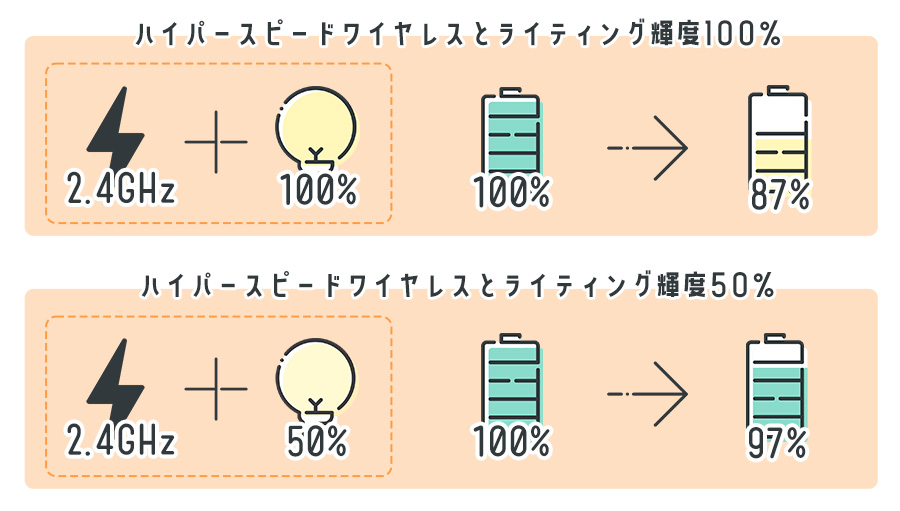
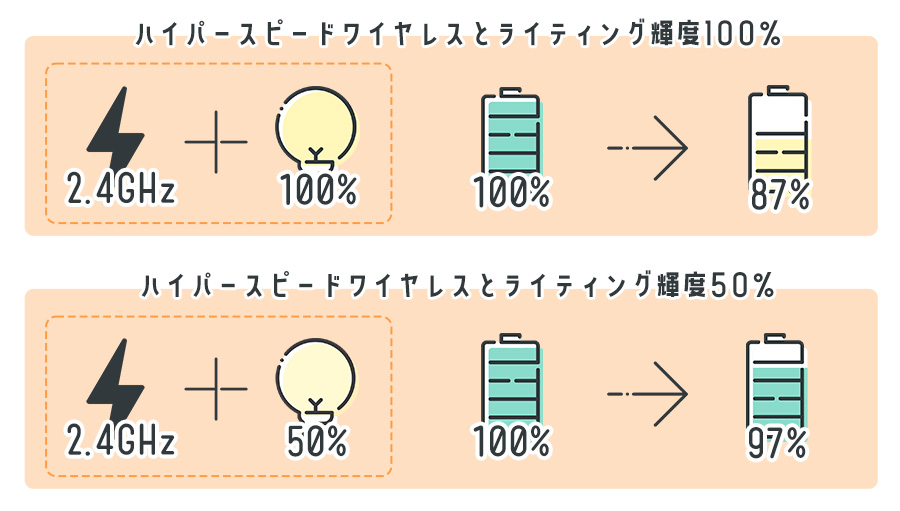
実際に2.4GHz+ライティング輝度100%でゲームをしたところ、大体1時間でバッテリー残量100%から87%まで減りました。7時間ちょっとくらいしか持たない計算になります。
逆に輝度を50%にしてプレイしたところ、同じく1時間で残量100%から97%までしか減りませんでした。輝度が半分になってもそれなりにライティングは鮮やかですので、抑えて使うとかなり長持ちしますね。



輝度50%なら単純計算で33時間くらい使えそうです


5時間でフル充電できますので、たまにケーブルをさしてあげればそこまでバッテリーの心配をすることはなさそうです。
充電中は電源スイッチすぐ横のLEDインジケーターが赤く光ります。
マルチデバイスペアリング
利用できるデバイスは未だ限定的ですが、マウスとキーボードを1セットとし、1つのドングルで通信できるようにするのが「マルチデバイスペアリング」。
本キーボードも対応。使い方はめちゃくちゃ簡単です。
ここでは「Razer Orochi V2」をペアリングしてみます。まずはRazer Synapse 3を起動してください。
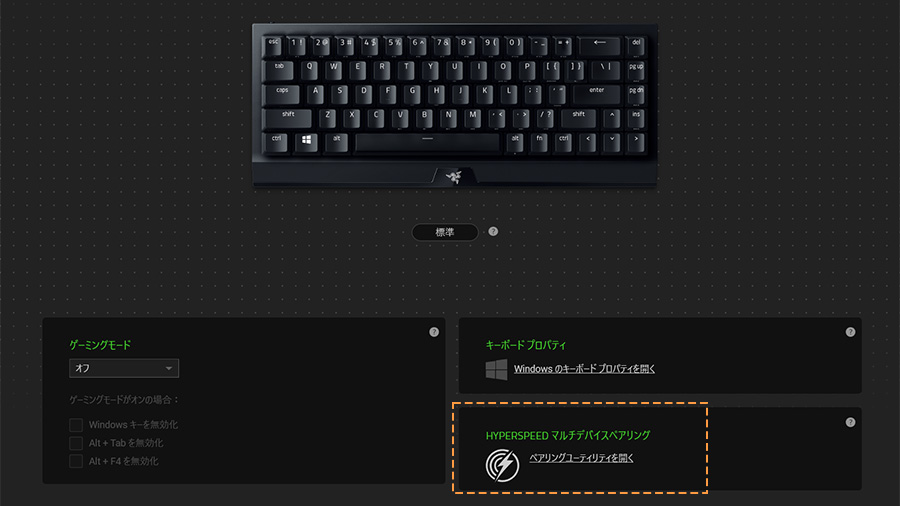
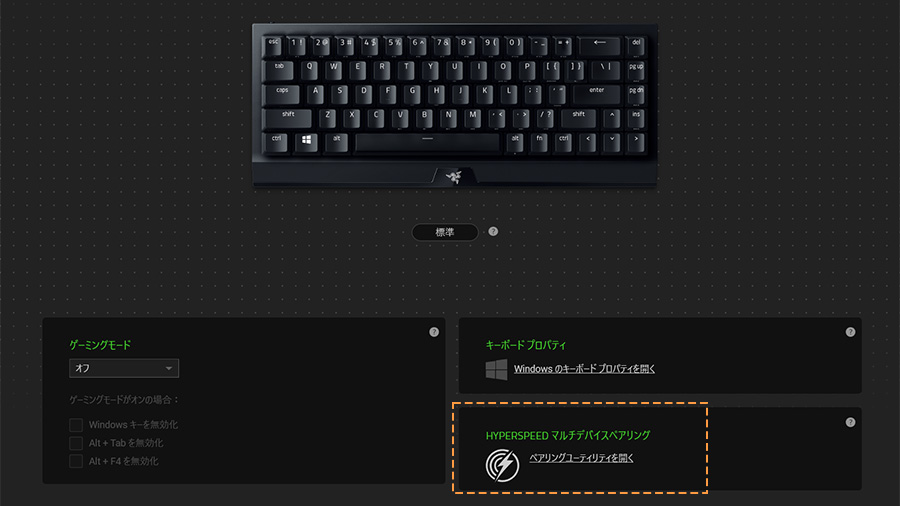
カスタマイズセクションにある「HYPERSPEED マルチデバイスペアリング」の項目で、「ペアリングユーティリティを開く」をクリックします。
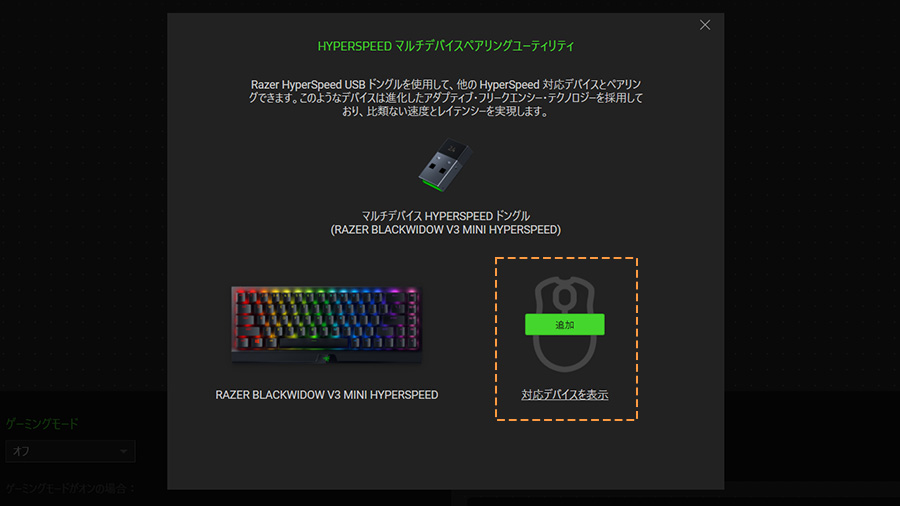
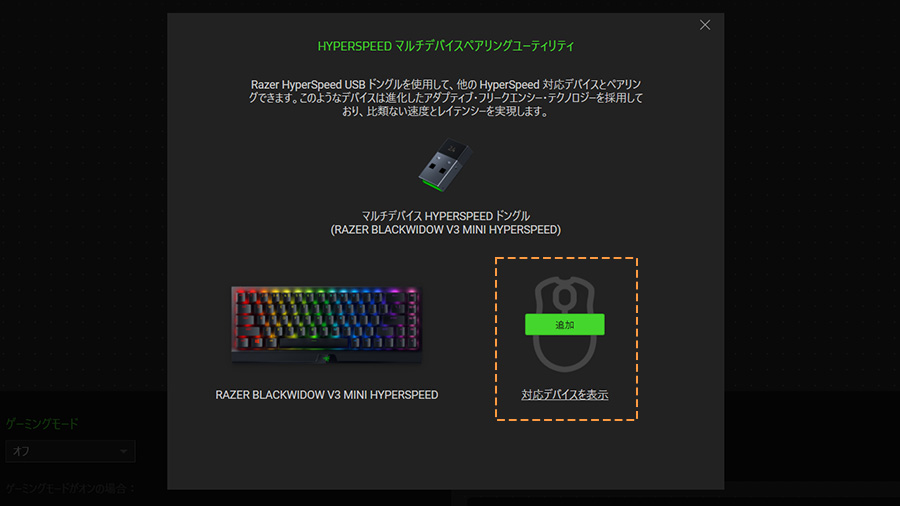
するとポップアップが表示されますので、マウスの部分で「追加」をクリック。
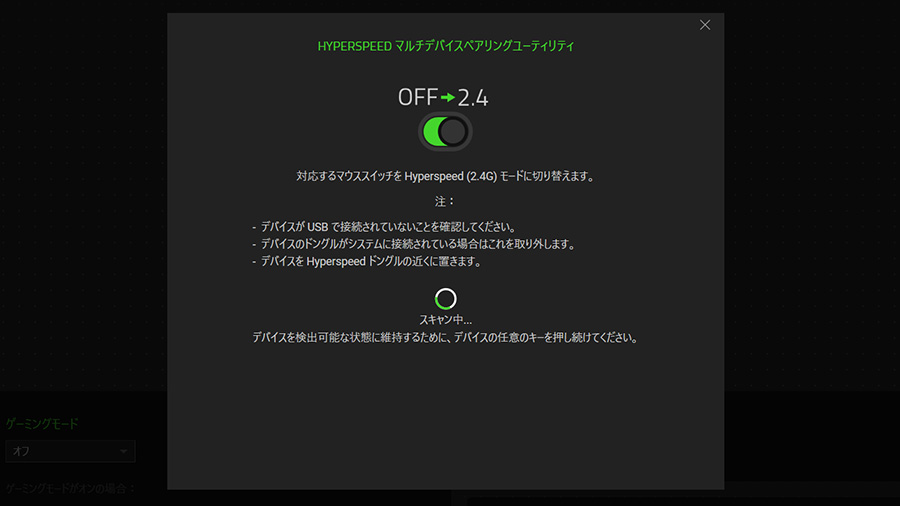
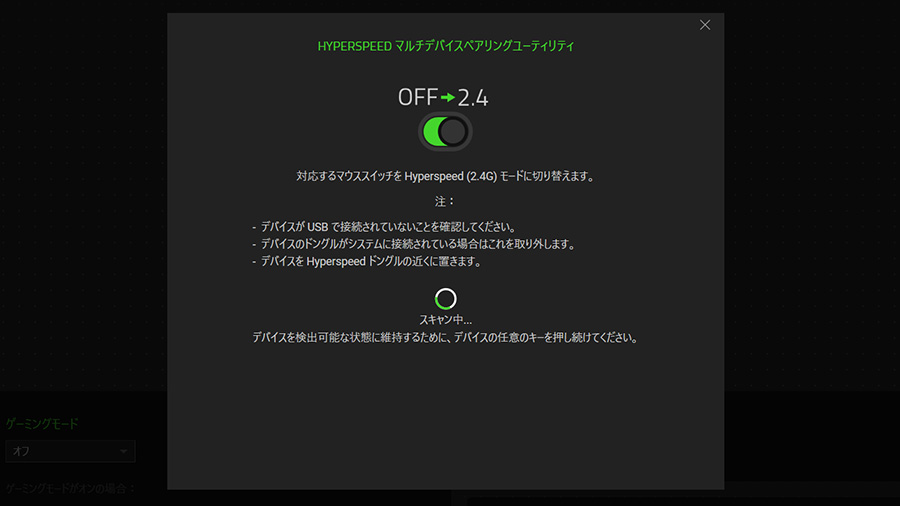
自動的に近くにある接続可能なマウスを探しに行きます。注意点として、ケーブルで接続しないこと、2.4GHzになっていること。
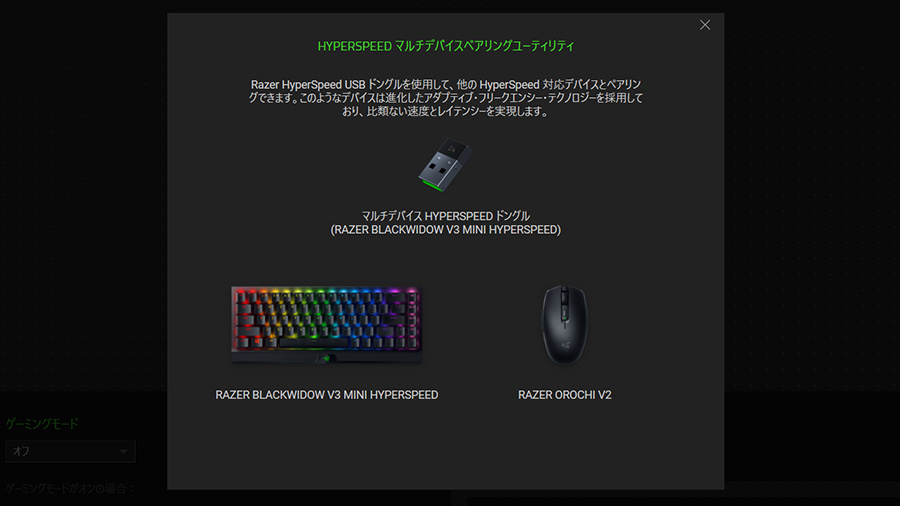
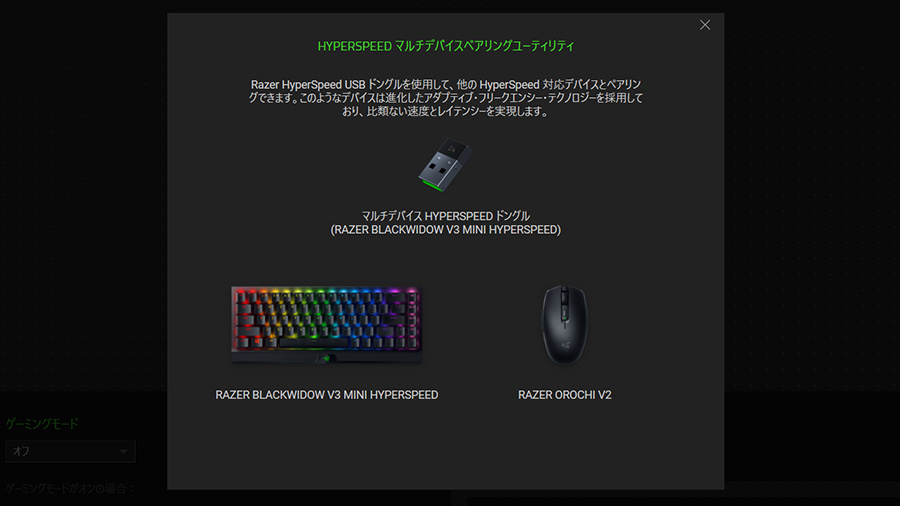
スキャンが終了するとマウスが追加され、ドングル1つでキーボードとマウスの両方を使えるようになりました。
まだ完成されたシステムではないため、注意が必要でもあります。親とするデバイスをマウスにすると、キーボードのライティングが同期しなくなります。逆に親をキーボードにするとライティングは同期されました。
後はヘッドセットもまとめられたら最高ですね。
キースイッチ


キースイッチはRazerのメカニカルタイプ。クリッキーな緑軸か、リニアで高速反応する黄軸の2種類から選ぶことができます。
オプティカルにしない理由としては、バッテリーの消費量がメカニカルよりも激しいためのようです。


緑軸を昔使った時はカチッと気持ち良い音とフィードバックがあったものの、とにかくうるさかった。
私は静かに穏やかにゲームをしたい人なので、緑ではなく黄軸を選びました。
| 軸色 | イエロー |
| クリック感 | なし |
| アクチュエーションポイント | 1.2mm |
| 押下圧 | 45g |
| キーストローク | 3.5mm |
用語解説
- アクチュエーションポイント:キーを押した時にどのポイントで信号が送られるかの接点
- 押下圧:キーを押すのに必要な力
- キーストローク:キーを押した時に沈む距離
Razerの中では最も静かな軸である黄色。実際かなり静かなので満足しています。タイピングするとリニアなスッという押し心地で、打鍵感はかなり良いです。
この軸はアクチュエーションポイントがとても浅いです。CherryMXでいうシルバー軸と同じクラス。なので、扱いがちょっと難しくもあります。


少し押すと反応してしまうため、慣れないとボタンの押し間違いが頻発します。慣れればかなり高速反応してくれるので、FPSなどで有利にたてるでしょう。
逆に、しっかり押し込めてカチッとクリスピーなクリック感が欲しいなら緑軸を選びましょう。


クリアハウジングで、トップ側がキレイに発光します。


スタビライザーはややうるさめ。建て付けもそんない良くないのでカシャカシャとうるさい音をたてます。


ただしスペースバーのスタビライザーだけは若干ルブされていて、かなり静かで良い打鍵感。これをSHIFTやENTERにもしてほしかった。


分解して全部ルブとHolee MODしようと思ったのですが、はんだづけされたPCBに阻まれて辿り着けませんでした・・。
もしかしたら普通に分解できるかもしれないので、他の方が分解するまで大人しく待とうと思います。
キーキャップ


RazerではPBTが多いのですが、今回のキーキャップはABSダブルショット。カスタムキーボード界隈で人気のGMKキーキャップと同じタイプですね。
PBTじゃないからがっかりかと言われると、ほとんど気にならないレベルでクオリティが高いABSです。


ABSはツルツルしていて汚れが気になるタイプが多いのですが、このキーキャップはPBTのように少しザラザラとした触り心地で汚れも全く目立ちません。


厚みもあって頑丈です。強く押してもビクともしません。一般的なCherryMXと同じタイプの差込口。


プリントは大きめなフォントで透過処理されています。光をあてると、どのキーキャップも鮮やかで綺麗です。


しかし一部のキーキャップでは微妙な見た目も。これは一番分かりやすいWindowsキーキャップ。
構造上仕方ないといえば仕方ないのですが、中央の柱がはみでて半円状の影が出ています。また、左上には裏にプリントされている「A60」という文字が透過しています。



重箱の隅っぽいけど・・


CherryMXプロファイル用であるGlorious社の「GPBTキーキャップ」を装着してみました。問題なく使用できます。


65%フォームファクターはキーの大きさがちょっと特殊です。スペース右の ALT / Fn / Ctrl は通常1.25uですが、このキーボードだと1uしかありません。
別のキーキャップを購入する場合はサイズに気を配りましょう。
ライティング
Razer Chromaに対応しており、1,680万色で光ります。


ライティングに関してはソフトウェアで調整可能。プリセットパターンの変更、輝度の変更、色の変更、スピードの変更などなど。
ソフトウェアを起動していない状態であれば、本体単体でライティング変更が可能です。
Razer Synapseが起動しているとそっちに設定が引っ張られます
以下は Fn + Ctrl + 数字 で変更できるライティング一覧です。
| # | プリセット | 光り方 |
|---|---|---|
| 1 | 消灯 | ライトオフ |
| 2 | STATIC | 単色固定 |
| 3 | BREATHING | 単色でゆっくり光って消える |
| 4 | SPECTRUM CYCLING | 明滅ごとに色が変わる |
| 5 | WAVE | 一定方向にRGBでウェーブ |
| 6 | REACTIVE | 押したキーが光って消える |
| 7 | STARLIGHT | ランダムなキーが明滅する |
キーを複数回押すと、カラーやパターンがサイクルします。例えば、WAVEを選んでからもう一度同じボタンを押すと、逆方向にウェーブするようになります。
レビューまとめ
- 良いところ
-
- コンパクトなのに機能性もある65%
- 低遅延ワイヤレスとBluetooth搭載
- 高速反応する静かな黄色軸
- 打鍵はとてもスムーズ
- スペースバーはルブされていて静か
- 頑丈なABSダブルショットキーキャップ
- 軽くて持ち運びしやすい
- USB-C端子で充電可能
- 2段階調節できるチルトスタンド
- 鮮やかなライティング
- イマイチなところ
-
- ちょっとゴツめなデザイン
- アクリルプレートは一瞬で傷つく
- 大型キーはスペース以外うるさめ
- バッテリーはやや短め
- 値段が高い
以上、「Razer BlackWidow V3 Mini HyperSpeed」のレビューでした。
コンパクトかつ機能性もある65%は個人的にめちゃくちゃ好きなフォームファクター。さらにワイヤレスということで、とても使い勝手の良いキーボードに仕上がっています。
静かで高速反応する黄軸もとってもスムーズで打鍵感が良く、ABSですがキーキャップはとても頑丈で文句ありません。
これは「Razer Huntsman Mini」でも「Razer Huntsman V2 Analog」でも思ったのですが、基本的にオーバープライスな印象があります。ワイヤレスとはいえ高い。
65%+ワイヤレスはこのキーボードくらいしか知らないので、このセットアップに撃ち抜かれたなら無理してでも買い。
ワイヤレスじゃなくて良いなら他にも選択肢はありますので、もっとコスパの良いキーボードを見つける方が賢明かも。